Duas maneiras de desativar o WhatsApp temporariamente
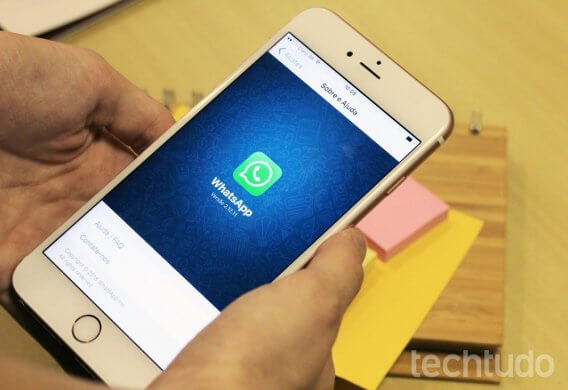
Os interessados em desativar o WhatsApp temporariamente podem realizar o procedimento em poucos passos pelo app para Android e iPhone (iOS). A medida é útil em casos de perda ou roubo do celular, quando é necessário entrar em contato com o suporte do serviço e fornecer o número de telefone. Outra ocasião para se desconectar do mensageiro mais popular do mundo é quando o usuário não quer ser incomodado por mensagens e notificações, por exemplo. Assim, é possível continuar a usar outros aplicativos, sem precisar abrir mão da Internet.
Na primeira opção, por uma questão de segurança, a empresa vai desvincular a conta do aparelho e essa só poderá ser usada novamente após uma nova confirmação do seu número ser feita. Ao contrário da opção de apagar a conta, os seus dados e grupos são preservados no processo. No tutorial a seguir, confira como desativar temporariamente a sua conta do WhatsApp. Os procedimentos foram feitos em um Moto E5 Plus com o Android 8.0 Oreo do Google, e em um iPhone 8 rodando o iOS 12, da Apple.
/i.s3.glbimg.com/v1/AUTH_08fbf48bc0524877943fe86e43087e7a/internal_photos/bs/2019/1/A/k8BvaQR6C5nDbyPlEUGA/whatsapp.jpg)
Saiba duas maneiras de desativar o WhatsApp temporariamente — Foto: Anna Kellen Bull/TechTudo
Quer comprar celular, TV e outros produtos com desconto? Conheça o Compare TechTudo
Em caso de perda ou roubo
Passo 1. Pelo computador ou por outro celular, escreva um e-mail para [email protected]. No assunto, escreva “Perdido/Roubado: Por favor, desative minha conta”. No corpo do e-mail, digite o seu número de telefone completo, com código do país (+55, no caso do Brasil) e DDD;
/i.s3.glbimg.com/v1/AUTH_08fbf48bc0524877943fe86e43087e7a/internal_photos/bs/2019/R/l/uMXLAyQ36jLWk1rNpJ2g/1.jpg)
Escreva um e-mail para o suporte do WhatsApp — Foto: Reprodução/Helito Beggiora
/i.s3.glbimg.com/v1/AUTH_08fbf48bc0524877943fe86e43087e7a/internal_photos/bs/2019/0/5/k7fYs2QNCfIeMwA6TzsA/2.jpg)
Mensagem informa que conta foi desativada no WhatsApp — Foto: Reprodução/Helito Beggiora
Passo 3. Ao recuperar o seu celular ou adquirir outro aparelho, abra o WhatsApp e faça o processo de verificação do seu número normalmente. As mensagens recebidas no período de desativação serão entregues.
/i.s3.glbimg.com/v1/AUTH_08fbf48bc0524877943fe86e43087e7a/internal_photos/bs/2019/y/v/2AO9BETZCxNsBKWELPtQ/3.jpg)
Confirme novamente o seu número para receber mensagens antigas no WhatsApp — Foto: Reprodução/Helito Beggiora
Para não ser incomodado
No Android
Passo 1. Toque sobre o ícone do WhatsApp e mantenha o dedo pressionado por alguns instantes. No menu exibido, toque sobre o botão “i” – indicado abaixo. Nas configurações do aplicativo, selecione “Forçar parada” e confirme em “OK”;
/i.s3.glbimg.com/v1/AUTH_08fbf48bc0524877943fe86e43087e7a/internal_photos/bs/2019/c/v/5BMBbfQpaUA0tfjUWuYA/print-2019-04-24-16-47-47-hmpxd.jpg)
Acesse as propriedades do app e finalize a execução do WhatsApp — Foto: Reprodução/Helito Beggiora
Passo 2. Abra “Uso de dados” e desative a opção “Dados em segundo plano”. Vale ressaltar que o WhatsApp ficará offline apenas enquanto o celular estiver usando os dados móveis da operadora (3G ou 4G). Ao se conectar a uma rede Wi-Fi, as mensagens serão recebidas normalmente.
/i.s3.glbimg.com/v1/AUTH_08fbf48bc0524877943fe86e43087e7a/internal_photos/bs/2019/I/8/ALDRYVRLCjZsAwBb4BBA/print-2019-04-24-16-48-26-jrttm.jpg)
Impeça que o aplicativo do WhatsApp use os dados móveis — Foto: Reprodução/Helito Beggiora
No iPhone
Passo 1. Abra as configurações do sistema Apple no ícone de “Ajustes”. Toque em “WhatsApp” e desmarque a opção “Dados Celulares”. Vale ressaltar que o WhatsApp ficará offline apenas enquanto o celular estiver usando os dados móveis da operadora (3G ou 4G). Ao se conectar a uma rede Wi-Fi, as mensagens serão recebidas normalmente.
/i.s3.glbimg.com/v1/AUTH_08fbf48bc0524877943fe86e43087e7a/internal_photos/bs/2018/q/J/PlnsnWS4A3KXWN8bmEhw/print-2018-10-19-15-48-32-0g6p1.jpg)
Desative dados celulares do WhatsApp — Foto: Reprodução/Helito Beggiora
Pronto. Aproveite as dicas para desativar temporariamente sua conta do WhatsApp quando precisar.











